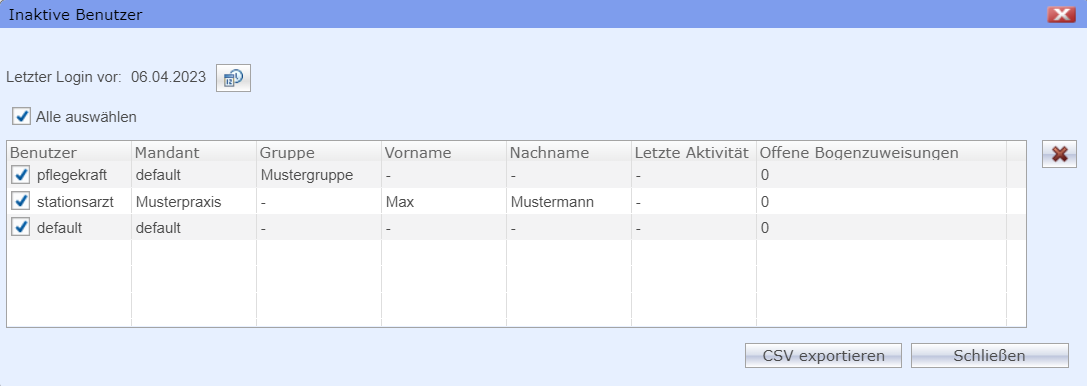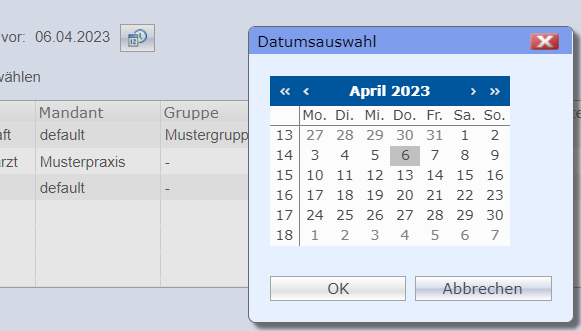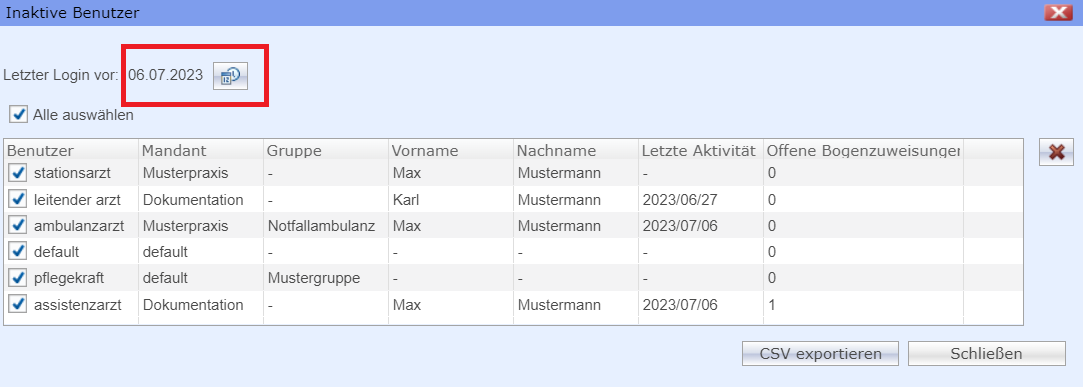Admin
Als Admin haben Sie die Möglichkeit, inaktive Benutzer aus der Datenbank zu entfernen und die Datenbank somit zu bereinigen. Im Einzelnen haben Sie folgende Möglichkeiten:
•Nach Benutzern zu suchen, die ab einem bestimmten Stichtag nicht mehr aktiv waren.
•Die Ergebnisliste der inaktiven Benutzer in eine CSV-Datei zu exportieren.
•Aus der Ergebnisliste heraus inaktive Benutzer ohne offene Aufgaben aus der Datenbank zu löschen.
Hinweis:
Lokale Admins können nur die Benutzer des eigenen Mandanten einsehen und verwalten. Daten von LDAP-Benutzern sind schreibgeschützt, da sie aus einem Krankenhaussystem (KIS) übernommen wurden.
|
So rufen Sie den Verwaltungsdialog auf:
>Wählen Sie die Menüoption Admin > Inaktive Benutzer verwalten...
Der Dialog Inaktive Benutzer wird geöffnet.
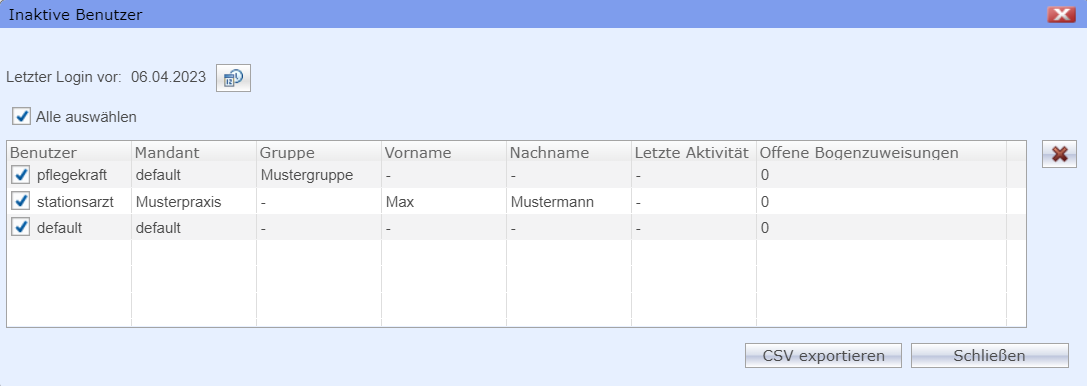
Die Ergebnisliste im Dialog zeigt als Ergebnis alle Benutzer an, die seit dem eingestellten Stichtag inaktiv waren. Als Standard ist immer ein Stichtag vor 3 Monaten eingestellt.
In der Ergebnisliste sind automatisch alle gefundenen inaktiven Benutzer ausgewählt. Über die Option "Alle auswählen" können Sie per Mausklick alle Benutzer der Ergebnisliste anwählen oder abwählen.
Die Sortierung der Tabelle können Sie per Mausklick auf den entsprechenden Spaltenkopf in der Tabelle ändern.
Falls Sie den Stichtag für inaktive Benutzer ändern wollen, gehen Sie so vor:
1.Klicken Sie im Dialog Inaktive Benutzer auf das Symbol  . .
Der Dialog Datumsauswahl wird geöffnet.
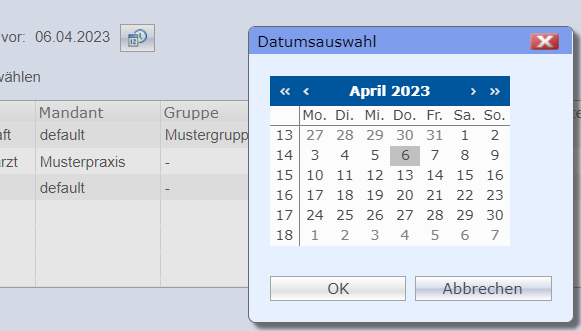
2.Wählen Sie über die Datumsauswahl den gewünschten Stichtag aus und bestätigen Sie mit OK.
Die Ergebnisliste im Dialog wird auf Basis des gewählten Stichtags neu generiert.
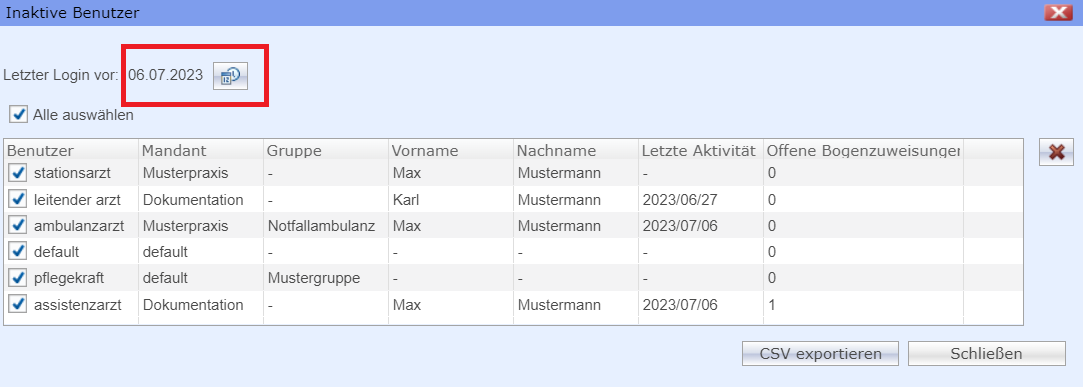
|
1.Markieren Sie in der Ergebnisliste alle inaktiven Benutzer, die Sie in eine CSV-Datei exportieren wollen.
Über die Option "Alle auswählen" können Sie dabei alle Einträge auswählen oder abwählen. Alternativ können Sie auch einzelne Einträge per Mausklick auswählen.
2.Klicken Sie auf "CSV exportieren".
Die markierten Benutzer der Ergebnisliste werden in eine einfache CSV-Datei exportiert. Diese CSV-Datei wird in der Fußzeile von "E-ConsentPro" als Zip-Datei zum Download angeboten. Diese Zip-Datei ist aber auch im Ordner "Downloads" Ihres Verzeichnissystems zu finden.
|
1.Markieren Sie in der Ergebnisliste alle inaktiven Benutzer, die Sie in eine CSV-Datei exportieren wollen.
Über die Option "Alle auswählen" können Sie dabei alle Einträge auswählen oder abwählen. Alternativ können Sie auch einzelne Einträge per Mausklick auswählen.
2.Klicken Sie auf  , um die ausgewählten inaktiven Benutzer zu löschen. , um die ausgewählten inaktiven Benutzer zu löschen.
3.Falls Sie die ausgewählten Benutzer wirklich löschen wollen, klicken Sie in der Bestätigungsabfrage auf "Ja".
Anschließend werden alle ausgewählten inaktiven Benutzer aus der Ergebnisliste und der Datenbank gelöscht, für die keine offene Bogenzuweisung in der gleichnamigen Spalte angezeigt wird. Das Löschen kann nicht rückgängig gemacht werden.
|